8 phím tắt huyền thoại trên Windows
Những phím tắt, tổ hợp phím tắt này vẫn được người dùng Windows sử dụng thường xuyên vì tính tiện dụng của chúng.
Đã trải qua rất nhiều đời Windows khác nhau, nhưng những tổ hợp phím tắt này chưa bao giờ rơi vào dĩ vãng, thay vào đó nó vẫn ngày ngày được người dùng sử dụng để truy cập nhanh các tác vụ. Thậm chí, ở phiên bản Windows 10 vừa ra mắt, Microsoft còn lần đầu tiên tích hợp một số tổ hợp phím quen thuộc vào tác vụ Command Prompt.
1. Windows E
Đây là tổ hợp phím tắt để mở nhanh cửa sổ Windows Explorer (hay còn gọi là My Computer). Thao tác này giúp người dùng gọi ngay cửa sổ trên mà không phải đóng hàng loạt màn hình ứng dụng đang dùng.
2. Ctrl C và Ctrl V
Đây là 2 tổ hợp phím tắt luôn đi kèm với nhau. Ctrl C giúp sao chép một dữ liệu nào đó (văn bản, hình ảnh, file nhạc,…) vào bộ nhớ đệm và Ctrl V sẽ dán ra một ứng dụng tương ứng. Bộ đôi tổ hợp phím này đặc biệt hữu dụng với người dùng Microsoft Office Word. Mới đây, Microsoft cũng đã tích hợp chúng vào Command Prompt. Ngoài Ctrl C, Ctrl V thì còn có tổ hợp phím Ctrl X để cắt dữ liệu thay vì chỉ sao chép, Ctrl Z để phục hồi lại một phần dữ liệu vừa xóa.
3. Windows D
Thay vì phải thu nhỏ từng cửa sổ trên màn hình, người dùng chỉ việc nhấn tổ hợp phím này để tất cả thu nhỏ xuống thanh taskbar, khi đó màn hình desktop sẽ hiển thị.
Video đang HOT
4. Windows R
Hộp thoại Run sẽ xuất hiện để bạn gõ tên tập tin, ứng dụng muốn kích hoạt. Tuy nhiên, cách gõ tên phải phù hợp với quy định của chức năng này, trong một số trường hợp người dùng phải gõ đầy đủ đường dẫn tới tập tin cần kích hoạt.
5. F1
Hầu như ứng dụng nào có chức năng trợ giúp đều sẽ tích hợp phím tắt F1 để gọi dùng nhanh chóng. Nó có thể là một trang web, một ebook hay một cửa sổ chuyên nghiệp.
6. Alt F4
Tổ hợp phím này giúp người dùng đóng ngay một ứng dụng mà không cần phải rê chuột – nhấn vào nút Close, đặc biệt hữu ích với các ứng dụng, game hiển thị toàn bộ màn hình.
7. Shift Delete
Với cách xóa (Delete) thông thường, tập tin dữ liệu có thể còn lưu lại trong thùng rác và tất nhiên dung lượng ổ cứng vẫn đang bị chiếm dụng. Để xóa sạch chúng, người dùng phải tiếp tục xóa trong thùng rác khá phiền phức. Do đó, tổ hợp Shift Delete sẽ giúp người dùng xóa dữ liệu đó mà không cần lưu lại trong thùng rác nữa. Tuy nhiên, sử dụng tổ hợp phím này chính là “con dao 2 lưỡi” cần cẩn trọng.
8. Ctrl Alt Delete
Tổ hợp 3 phím này giúp gọi tác vụ Task Manager mà ở đó người dùng có thể quản lý các ứng dụng đang chạy, như hủy tác vụ, mở thêm tác vụ mới, vô hiệu hóa bớt tác vụ khởi động cùng Windows,…
Theo Ngọc Phạm
Khám phá
Những tổ hợp phím tắt vô giá trên máy tính
Bạn có thể sử dụng máy tính mà không dùng đến các tổ hợp phím tắt? Nếu câu trả lời của bạn là không, hãy đọc qua bài viết sau và thử áp dụng những tổ hợp phím tắt trong bài.
Tìm kiếm bằng tổ hợp Ctrl F
Theo một số liệu do Google công bố thì có tới 90% số người sử dụng máy tính chưa bao giờ dùng đến tổ hợp Ctrl F, trong khi đây lại là một trong những tổ hợp giúp bạn tiết kiệm được nhiều thời gian nhất ở các trình soạn thảo văn bản và các công cụ hỗ trợ đọc tài liệu. Chẳng hạn trên một trình duyệt bất kỳ, khi nhấn kết hợp cùng lúc 2 phím này, con trỏ chuột lập tức sẽ được đặt vào ô tìm kiếm, bạn chỉ cần gõ nội dung tìm kiếm, trình duyệt sẽ đối chiếu và đánh dấu các nội dung tương đồng xuất hiện trong văn bản - điều này rất có ích đối với sinh viên, nghiên cứu sinh hoặc những ai có nhu cầu tìm kiếm tài liệu trên mạng.
Các tổ hợp hữu dụng khi lướt web
Có lẽ bạn đã quen thuộc với tổ hợp Alt Tab để chuyển đổi qua lại giữa các cửa sổ, nhưng ít người biết đến hai tổ hợp khác có tính năng tương đồng - đó là Ctrl Tab để chuyển tab, và Ctrl Shit Tab để chuyển ngược lại. 3 tổ hợp này cũng có thể áp dụng cho các ứng dụng có giao diện duyệt theo tab khác.
Ngoài ra, bạn cũng có thể sử dụng một số tổ hợp khác để tiết kiệm thời gian khi lướt web như Ctrl T để mở nhanh một tab mới, Ctrl L để đặt con trỏ lên thanh địa chỉ, Ctrl W để đóng tab hiện tại.
Copy, cắt và dán văn bản
Sẽ là thiếu sót nếu không nhắc tới 3 tổ hợp Ctrl C để copy, Ctrl X để cắt và Ctrl V để dán khi xử lý văn bản. Đây là ba tổ hợp cực kỳ quan trọng, xuất hiện ở hầu như mọi trình soạn thảo văn bản. Sử dụng 3 tổ hợp phím này sẽ nâng tốc độ xử lý văn bản lên gấp nhiều lần so với việc chỉ sử dụng chuột và menu chuột phải.
Di chuyển nhanh giữa các đoạn văn bản
Hẳn bạn đã biết công dụng của các phím điều hướng khi thao trên một văn bản - đó là di chuyển sang trái, phải một ký tự (với phím trái, phải) và lên, xuống một dòng (đối với phím lên, xuống). Để tiết kiệm thời gian hơn nữa, hãy kết hợp chúng với phím Ctrl: chẳng hạn, khi nhấn mũi tên sang trái/phải cùng phím Ctrl, trỏ chuột sẽ được dịch chuyển sang trái/phải một chữ thay vì một ký tự, còn nếu nhấn tổ hợp Ctrl mũi tên lên/xuống, trỏ chuột sẽ được đưa đến đầu đoạn hiện tại hoặc đầu đoạn tiếp theo.
Cách chọn nhanh văn bản
Để chọn một đoạn văn bản, thay vì quét chuột trên đoạn văn bản đó, bạn hãy giữ phím Shift cùng lúc với một trong 4 phím điều hướng trên bàn phím. Chẳng hạn khi nhấn giữ phím Shiftđồng thời nhấn 3 lần mũi tên sang trái, bạn sẽ chọn được 3 ký tự liền trước con trỏ. Kết hợp với phím Ctrl, bạn sẽ nhanh chóng chọn được các từ liền trước, còn nếu áp dụng với các mũi tên lên/xuống, bạn sẽ chọn được nhiều dòng và đoạn văn bản trong nháy mắt.
Sau khi đã chọn đoạn văn bản mà bạn cần, bạn có thể dùng các tổ hợp tương ứng để copy, cắt, chuyển tab và dán văn bản. Với những tổ hợp này, bạn có thể chỉnh sửa tài liệu, soạn email, viết status trên Facebook... mà không cần động tay đến chuột.
Ngoài những phím tắt trong hệ điều hành, một số phần mềm cũng cho phép bạn sử dụng một số phím tắt được tích hợp sẵn, hoặc cho phép bạn tạo ra các phím tắt theo ý mình để xử lý công việc một cách nhanh chóng. Chỉ cần dành ra ít phút để tìm học những tổ hợp phím tắt của các phần mềm bạn sử dụng, chắc chắn bạn sẽ hài lòng khi thấy công việc của mình được xử lý nhanh gọn hơn nhiều.
Theo Zing
7 ứng dụng bổ sung hữu ích cho Microsoft Office 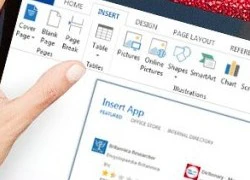 Add-in là những thành phần bổ sung chức năng phụ hoặc lệnh tùy chỉnh cho các chương trình chính. Trong bộ ứng dụng văn phòng mới nhất Microsoft Office 2013, add-in được gọi là apps. Các apps dạng này thường được sử dụng bằng cách kết nối với những trang web, trong khi các add-in cho MS Office 2010 hoặc các phiên bản...
Add-in là những thành phần bổ sung chức năng phụ hoặc lệnh tùy chỉnh cho các chương trình chính. Trong bộ ứng dụng văn phòng mới nhất Microsoft Office 2013, add-in được gọi là apps. Các apps dạng này thường được sử dụng bằng cách kết nối với những trang web, trong khi các add-in cho MS Office 2010 hoặc các phiên bản...
 Lễ đưa tang Kim Sae Ron: Mẹ ruột đi không vững trong giờ phút cuối cùng, dàn sao nghẹn ngào tiễn biệt01:06
Lễ đưa tang Kim Sae Ron: Mẹ ruột đi không vững trong giờ phút cuối cùng, dàn sao nghẹn ngào tiễn biệt01:06 Nam Thư bị chỉ trích vì mặc trang phục phản cảm, hớ hênh ngay trên thảm đỏ00:21
Nam Thư bị chỉ trích vì mặc trang phục phản cảm, hớ hênh ngay trên thảm đỏ00:21 Lý Nhã Kỳ sau khi lộ bức ảnh xồ xề gây sốc: "Có thế lực nào đứng sau những trò ác ý này không?"00:33
Lý Nhã Kỳ sau khi lộ bức ảnh xồ xề gây sốc: "Có thế lực nào đứng sau những trò ác ý này không?"00:33 Pha sang đường vỏn vẹn 16 giây của chiếc xe máy khiến hàng loạt phương tiện chao đảo00:16
Pha sang đường vỏn vẹn 16 giây của chiếc xe máy khiến hàng loạt phương tiện chao đảo00:16 Thảm đỏ hot nhất hôm nay: Lý Nhã Kỳ xuất hiện với visual lạ hoắc, một sao nữ Gen Z khoe vòng 1 đẹp ná thở01:49
Thảm đỏ hot nhất hôm nay: Lý Nhã Kỳ xuất hiện với visual lạ hoắc, một sao nữ Gen Z khoe vòng 1 đẹp ná thở01:49 Khả Như vào vai quỷ dữ, ăn thịt sống trong phim kinh dị02:29
Khả Như vào vai quỷ dữ, ăn thịt sống trong phim kinh dị02:29 Cindy Lư đáp trả khi bị nói ngoại tình, là nguyên nhân khiến Hoài Lâm tụt dốc không phanh00:18
Cindy Lư đáp trả khi bị nói ngoại tình, là nguyên nhân khiến Hoài Lâm tụt dốc không phanh00:18 Thách thức nhà vô địch thế giới, võ sĩ Trung Quốc bị đánh sưng mặt02:18
Thách thức nhà vô địch thế giới, võ sĩ Trung Quốc bị đánh sưng mặt02:18 Nhan sắc con gái Lee Dong Gun (Chuyện Tình Paris) gây sốc00:40
Nhan sắc con gái Lee Dong Gun (Chuyện Tình Paris) gây sốc00:40 Video từ camera an ninh ghi lại khoảnh khắc tuổi thơ của một đứa trẻ sụp đổ00:17
Video từ camera an ninh ghi lại khoảnh khắc tuổi thơ của một đứa trẻ sụp đổ00:17 B Ray muốn tìm "ghệ mới" nhưng không quên "bóc phốt" người yêu cũ: Nói nhiều, ghen tuông, bào tiền?03:46
B Ray muốn tìm "ghệ mới" nhưng không quên "bóc phốt" người yêu cũ: Nói nhiều, ghen tuông, bào tiền?03:46Tin đang nóng
Tin mới nhất

Nâng cao và biến đổi hình ảnh của bạn bằng trình chỉnh sửa video trực tuyến CapCut

Cách đăng Facebook để có nhiều lượt thích và chia sẻ

Thêm nhiều bang của Mỹ cấm TikTok

Microsoft cấm khai thác tiền điện tử trên các dịch vụ đám mây để bảo vệ khách hàng

Facebook trấn áp hàng loạt công ty phần mềm gián điệp

Meta đối mặt cáo buộc vi phạm các quy tắc chống độc quyền với mức phạt 11,8 tỷ đô

Không cần thăm dò, Musk nên sớm từ chức CEO Twitter

Đại lý Việt nhập iPhone 14 kiểu 'bia kèm lạc'

Khai trương hệ thống vé điện tử và dịch vụ trải nghiệm thực tế ảo XR tại Quần thể Di tích Cố đô Huế

'Dở khóc dở cười' với tính năng trợ giúp người bị tai nạn ôtô của Apple

Xiaomi sa thải hàng nghìn nhân sự

Apple sẽ bắt đầu sản xuất MacBook tại Việt Nam vào giữa năm 2023
Có thể bạn quan tâm

Đặt mục tiêu 'khủng', DOGE của tỉ phú Musk đã giúp tiết kiệm bao nhiêu tiền?
Thế giới
23:55:19 20/02/2025
Cặp đôi Hoa ngữ hôn dữ dội tới 70 lần ở phim mới: Nhà trai phát ngượng, lên mạng cầu xin khán giả 1 điều
Hậu trường phim
23:43:18 20/02/2025
Nhà Gia Tiên khiến khán giả bức xúc: Mẹ bầu hot nhất showbiz gây tức giận vì lý do không ngờ
Phim việt
23:37:23 20/02/2025
Cô gái tự bịa chuyện "đánh thuốc mê" bị xử phạt 7,5 triệu
Pháp luật
23:37:21 20/02/2025
Màn ảnh Hàn đang có 3 phim lãng mạn cực hay: Không xem quá đáng tiếc!
Phim châu á
23:34:40 20/02/2025
Messi ghi bàn đẳng cấp giúp Inter Miami giành chiến thắng tối thiểu
Sao thể thao
23:27:53 20/02/2025
Nóng: Lee Min Ho ra tuyên bố giữa đêm về hành động gây rắc rối của Park Bom (2NE1)
Sao châu á
23:17:38 20/02/2025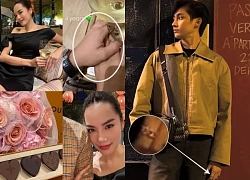
Giữa lúc Hoa hậu Lê Hoàng Phương liên tục gây sóng gió, tình cũ Thiều Bảo Trâm quyết định lên tiếng
Sao việt
23:11:35 20/02/2025
Có gì trong show âm nhạc thế chỗ 'Anh trai', 'Chị đẹp'?
Tv show
22:53:06 20/02/2025
Meghan Markle bị phản ứng dữ dội vì 'đánh cắp' thương hiệu quần áo
Sao âu mỹ
22:37:17 20/02/2025
 Samsung sẽ cắt giảm sản xuất smartphone trong năm 2015
Samsung sẽ cắt giảm sản xuất smartphone trong năm 2015 Laptop nổi bật bán tháng 11/2014
Laptop nổi bật bán tháng 11/2014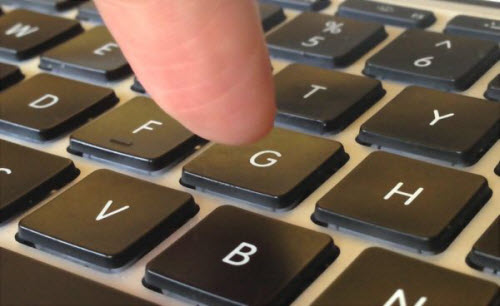
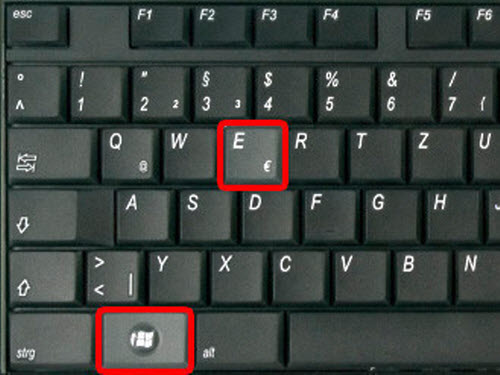

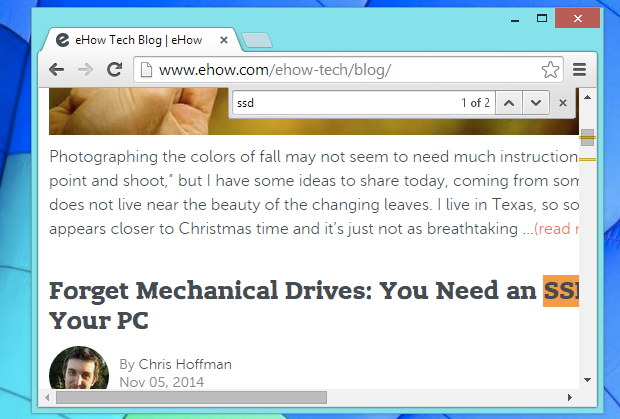
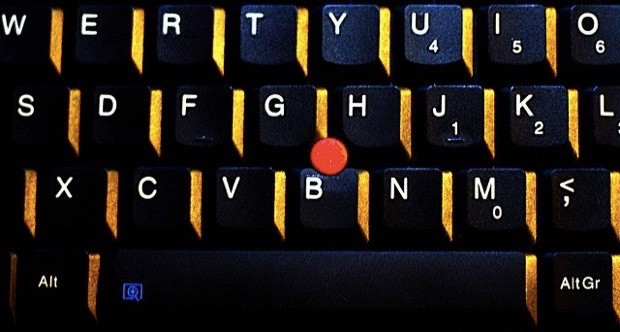

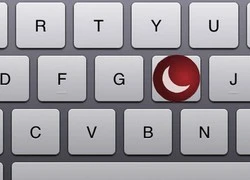 Tạo phím "nóng" để tắt nhanh máy tính
Tạo phím "nóng" để tắt nhanh máy tính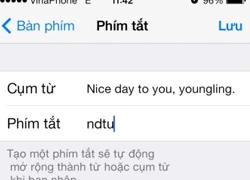 Mẹo gõ văn bản cực nhanh cho iPhone/iPad
Mẹo gõ văn bản cực nhanh cho iPhone/iPad Tổng hợp các phím tắt thông dụng trên các trình duyệt web bạn nên biết
Tổng hợp các phím tắt thông dụng trên các trình duyệt web bạn nên biết Các phím tắt thông dụng trên các trình duyệt web bạn nên biết
Các phím tắt thông dụng trên các trình duyệt web bạn nên biết Nữ kế toán không nghe lời sếp, làm chậm trễ thanh toán 10 tỷ đồng cho đối tác nhưng lại được công ty khen ngợi: Kỹ năng làm việc quá tốt
Nữ kế toán không nghe lời sếp, làm chậm trễ thanh toán 10 tỷ đồng cho đối tác nhưng lại được công ty khen ngợi: Kỹ năng làm việc quá tốt Nóng: Lễ thụ táng Từ Hy Viên bị hoãn đột ngột vì hành động này của chồng người Hàn
Nóng: Lễ thụ táng Từ Hy Viên bị hoãn đột ngột vì hành động này của chồng người Hàn Một hình ảnh gây sốc trong phim Việt hot nhất phòng vé hiện tại
Một hình ảnh gây sốc trong phim Việt hot nhất phòng vé hiện tại 'Diễn viên Đình Thế mất ở tuổi 22 mà không kịp nói lời trăng trối'
'Diễn viên Đình Thế mất ở tuổi 22 mà không kịp nói lời trăng trối' HÓNG: Gil Lê hủy theo dõi Xoài Non?
HÓNG: Gil Lê hủy theo dõi Xoài Non? Vợ 3 kém 29 tuổi nhắc Bảo Chung: "Quãng đời còn lại đừng có ai nữa nhé!"
Vợ 3 kém 29 tuổi nhắc Bảo Chung: "Quãng đời còn lại đừng có ai nữa nhé!" Sốc trước nhan sắc lão hóa, đầu bạc trắng của nàng "Tiểu Long Nữ" sai trái nhất màn ảnh
Sốc trước nhan sắc lão hóa, đầu bạc trắng của nàng "Tiểu Long Nữ" sai trái nhất màn ảnh Bắt gặp "tiểu tam đáng ghét nhất Kbiz" bụng bầu khệ nệ, cùng người tình U70 đi dự sự kiện khủng
Bắt gặp "tiểu tam đáng ghét nhất Kbiz" bụng bầu khệ nệ, cùng người tình U70 đi dự sự kiện khủng Taxi đi nhầm đường, nữ sinh nhảy ra khỏi xe vì tưởng mình bị bắt cóc rồi bị đâm tử vong: Tòa tuyên án ra sao với tài xế?
Taxi đi nhầm đường, nữ sinh nhảy ra khỏi xe vì tưởng mình bị bắt cóc rồi bị đâm tử vong: Tòa tuyên án ra sao với tài xế? Chuyện gì đang xảy ra với diễn viên Quý Bình?
Chuyện gì đang xảy ra với diễn viên Quý Bình? Vụ bé gái 5 tháng tuổi tử vong ở Hà Nội: Người phụ nữ trông trẻ khai gì?
Vụ bé gái 5 tháng tuổi tử vong ở Hà Nội: Người phụ nữ trông trẻ khai gì? Trước khi qua đời, Kim Sae Ron lên sân thượng khóc nức nở vì lời xin lỗi muộn màng từ phóng viên Hàn
Trước khi qua đời, Kim Sae Ron lên sân thượng khóc nức nở vì lời xin lỗi muộn màng từ phóng viên Hàn Truy tố người mẫu lai Đinh Nhikolai tàng trữ trái phép chất ma túy
Truy tố người mẫu lai Đinh Nhikolai tàng trữ trái phép chất ma túy Hot nhất Weibo: Lưu Diệc Phi và nam thần kém tuổi bị khui tin hẹn hò với loạt bằng chứng khó chối cãi
Hot nhất Weibo: Lưu Diệc Phi và nam thần kém tuổi bị khui tin hẹn hò với loạt bằng chứng khó chối cãi Hoa hậu Hoàn vũ Catriona Gray chia tay hôn phu sau 5 năm, danh tính "trà xanh" lộ diện?
Hoa hậu Hoàn vũ Catriona Gray chia tay hôn phu sau 5 năm, danh tính "trà xanh" lộ diện? TP.HCM: Nam thanh niên rơi lầu 4 chung cư trong tình trạng không mặc quần áo
TP.HCM: Nam thanh niên rơi lầu 4 chung cư trong tình trạng không mặc quần áo